See artikkel tutvustab teile parimaid võimalikke viise Brother QL-800 draiveri allalaadimiseks, installimiseks ja värskendamiseks Windows 10/11 jaoks.
Brother QL-800 kuulub tunnustatud, kiirete ja professionaalsete etiketiprinterite hulka. Siiski ei pruugi see teie ootustele vastata, kui seda ei toeta ühilduv Brother QL-800 draiver.
Teie QL-800 printeri sobiv draiver on liides, mida teie arvuti vajab printimismasinaga suhtlemiseks. Ilma draiverita ei mõista arvuti teie käske. Põhjus on selles, et need ei ole kahendkoodides (0 ja 1), millest arvuti aru saab. Draiver tõlgib need arvutile arusaadavasse keelde.
Lisaks võib QL-800 Brotheri draiveri puudumisel tekkida kutsumata probleeme, nagu printer ei tööta. Seetõttu jagatakse selles artiklis, kuidas alla laadida ja installida vajalikke draivereid, et teid kõigist nendest raskustest päästa.
Alustame parimate meetoditega Brother QL-800 draiveri värskenduse Windows 10/11 jaoks ilma pikema jututa allalaadimiseks.
Kuidas alla laadida Windows 10/11 jaoks mõeldud draiverit Brother QL-800
Brother QL-800 draiveri värskenduse Windows 10/11 jaoks kiireks ja hõlpsaks allalaadimiseks võite järgida järgmisi viise.
1. meetod: laadige ametlikult veebisaidilt alla värskendatud Brother QL-800 draiverivärskendus
Brotheri ametlik veebisait on üks populaarsemaid sihtkohti, kust leiate kõik vajalikud draiverid erinevate Brotheri printerite, sealhulgas QL-800 jaoks. Allpool on näidatud, kuidas saate sealt alla laadida Brother QL-800 draiveri.
- Navigeerige Brotheri ametlik veebisait.
- Otsima QL-800 printer.
- Klõpsake oma printeril.
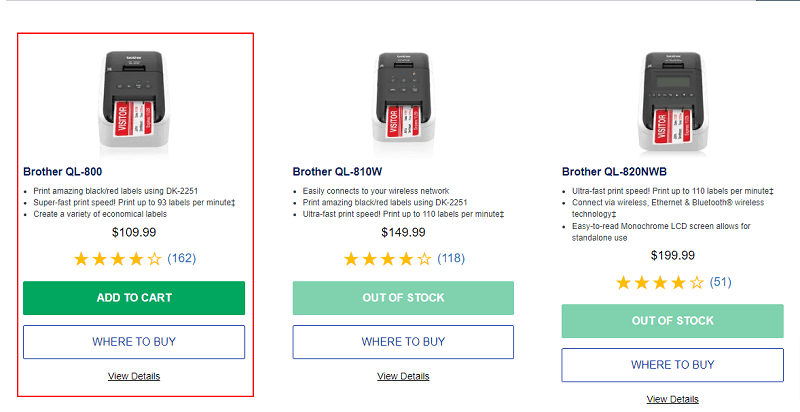
- Klõpsake nuppu Toetus sakk.
- Valige all olev link Allalaadimised ja draiverid osa.
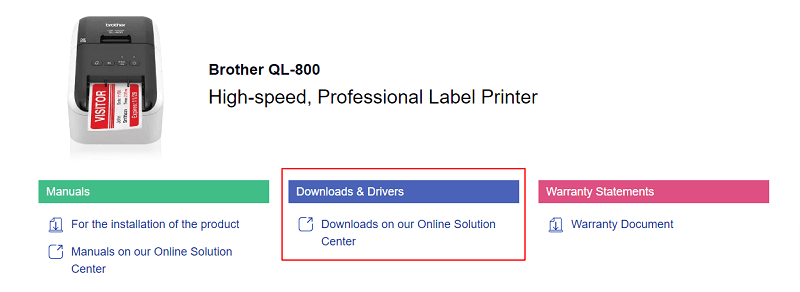
- Vali oma operatsioonisüsteem ekraanil saadaolevate valikute hulgast.
- Klõpsake nuppu Printeri draiver installifaili allalaadimiseks.
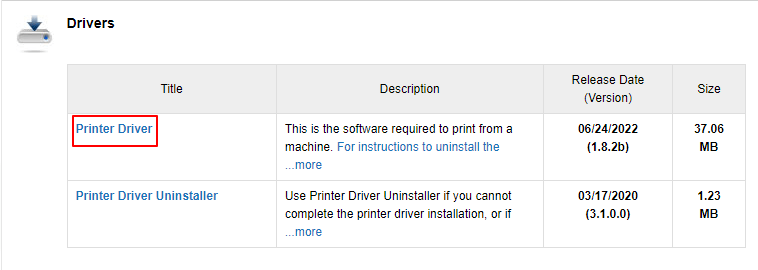
- Loe ja Nõustuge EULA-ga ja laadige alla draiverifail.
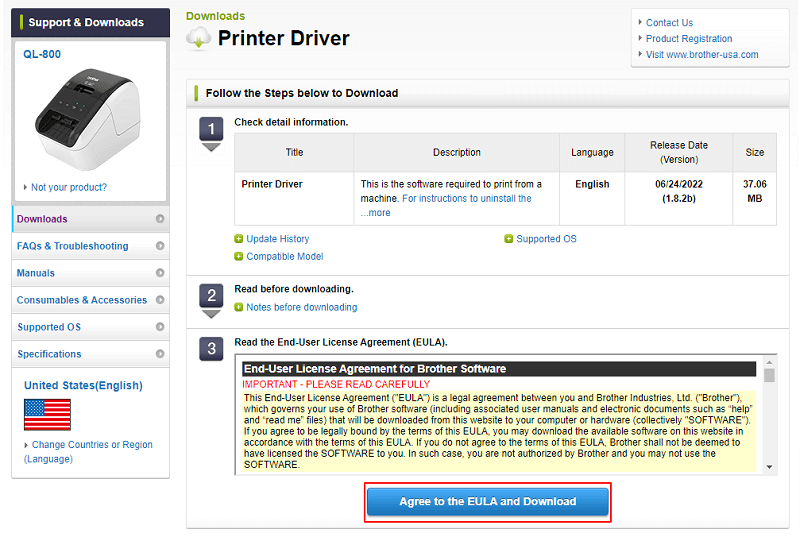
- Topeltklõpsake allalaaditud failil ja järgige Brother QL-800 draiveri installimiseks juhiseid.
Loe ka: Kuidas alla laadida ja installida Brotheri printeridraiverid
2. meetod: uusima Brother QL-800 draiveri allalaadimiseks kasutage seadmehaldurit
Kasutate Windowsi sisseehitatud tööriista, mida nimetatakse Seadmehaldus Brother QL-800 draiveri värskenduse allalaadimiseks. Allpool on kirjeldatud, kuidas oma Brotheri printerile sel viisil draivereid hankida.
- Otsing Seadmehaldus arvutisse ja valige see ekraanil kuvatavate tulemuste hulgast.

- Valige kategooria Printerid/prindijärjekorrad printeri leidmiseks.
- Paremklõpsake Brother QL-800 printerit ja Uuenda draiverit.

-
Otsige automaatselt värskendatud draiveritarkvara. Kui kasutate Windows 11, Otsige automaatselt draivereid.

- Kui olete ülaltoodud sammud lõpetanud, taaskäivitage arvuti.
Loe ka: Brother MFC-L2700DW printeridraiveri tasuta allalaadimine ja värskendamine
3. meetod: hankige vajalik draiver Microsofti värskenduste kataloogist
Microsofti värskenduste kataloog on veel üks koht, kust leiate erinevate välisseadmete draivereid. Allpool on toodud juhised Brother QL-800 draiveri sealt allalaadimiseks.
- Navigeerige Microsofti oma Uuenda kataloogi.
- Otsige kataloogist Vend QL-800 juht.
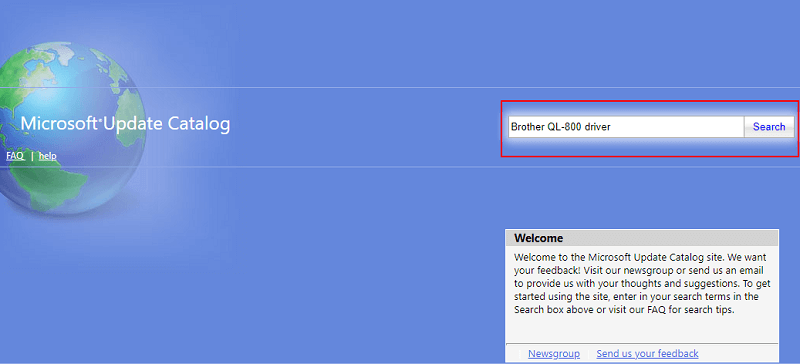
- Valige Lae alla valik vajaliku juhi jaoks.

- Draiverifaili allalaadimiseks klõpsake ekraanil nähtaval lingil.
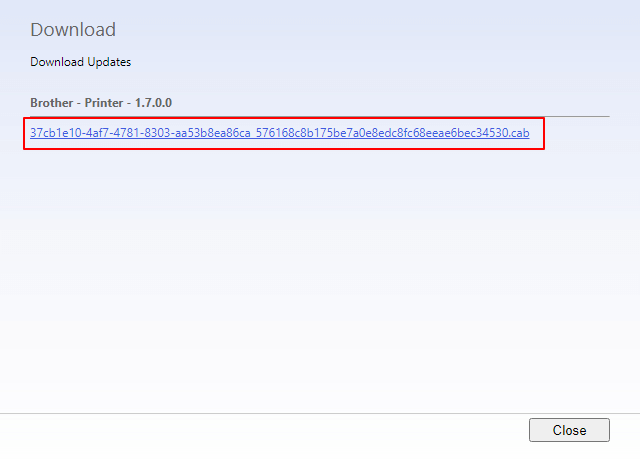
- Topeltklõpsake viimases etapis alla laaditud failil ja installige draiveri värskendus Brother QL-800.
Loe ka: Laadige alla, installige ja värskendage Brotheri HL-L2370DW printeridraiverit
4. meetod: värskendage arvuti operatsioonisüsteemi
Operatsioonisüsteemi värskendamine on ka üks viise arvutiprobleemide lahendamiseks ja puuduvate draiverite allalaadimiseks/värskendage aegunud draivereid. Allpool on toodud juhised Brother QL-800 draiveri värskenduse allalaadimiseks Windowsi värskenduse kaudu.
- Vajutage klaviatuuril nuppu Windows ja I klahve üksteisega, et avada seadete aken.
- Korjama Värskendus ja turvalisus ekraanil kuvatavatest valikutest.

-
Kontrolli kas uuendused on saadaval, alla laadida ja installida saadaolevad.

- Ülaltoodud protsessi lõpuleviimiseks taaskäivitage seade.
Loe ka: Brother MFC-7860DW draiveri allalaadimine ja värskendamine Windowsi jaoks
5. meetod: laadige Brother QL-800 draiver automaatselt alla (soovitatav)
Siiani käsitleti selles artiklis, kuidas Brother QL-800 draiverit käsitsi alla laadida, installida ja Windows 10/11 jaoks värskendada. Nagu võite tunda, on need manuaalsed meetodid äärmiselt aeganõudvad ja väsitavad. Seetõttu soovitame automaatseid draivereid värskendada pädeva programmi kaudu, nagu meie lemmik Bit Driver Updater.
Me kasutame Biti draiveri värskendaja draiverite automaatseks värskendamiseks vaid ühe klõpsuga, draiverite varundamiseks ja taastamiseks, ajastatud skannimiseks, draiverite kiireks allalaadimiseks ja paljude muude draiveriga seotud toimingute tegemiseks.
Võite proovida ka Bit Driver Updateri tarkvara järgmise allalaadimis- ja installilingi kaudu.

Pärast programmi allalaadimist ja selle installimist ülaltoodud lingilt kuvab see teile kulunud draiverite loendi. Võite valida Värskenda kõik nendest probleemsetest draiveritest ühe klõpsuga.
Tarkvaras on ka nupp Värskenda kohe, mida saate kasutada Brother QL-800 draiveri üksikuks värskendamiseks. Kuid eksperdid soovitavad seadme laitmatu jõudluse tagamiseks iga draiverit värskendada.
Loe ka: Brother HL-2270DW draiveri allalaadimine ja värskendamine Windowsi jaoks
Brother QL-800 draiver on alla laaditud ja värskendatud
See kirjutis tõi päevavalgele erinevad võimalused Brother QL-800 draiveri Windows 10/11 jaoks allalaadimiseks, installimiseks ja värskendamiseks. Võite järgida mis tahes ülaltoodud juhendis kirjeldatud meetodit. Siiski soovitame aja, vaeva ja energia säästmiseks draivereid värskendada Bit Driver Updateri kaudu.
Kas teate mõnda muud paremat viisi Brother QL-800 draiveri värskenduse allalaadimiseks? Kui jah, võite seda mainida kommentaaride jaotises. Lisaks võite allolevates kommentaarides esitada oma kahtlusi selle artikli kohta.